ДЕНЬ 14
Про таблицы, хайлайт-таблицы и хитмапы
Вчера мы поговорили на тему визуальных атрибутов дашбордов и открыли шкатулку с «золотым набором» визуализаций.
СЕГОДНЯ
Замедляем наш бег и вырабатываем внимание к деталям. Стартуем с раскрашивания таблиц — основной магии постэксельных навыков. Затем учимся использовать и создавать хитмапы. На пути немного теории, примеры и поваренная книга рецептов по созданию виза внутри Tableau. Практикуемся на повторении создания дашбордов, смотрим ссылки и видео, а на ночь листаем «Данные: визуализируй, расскажи, используй». Ну что, замедляемся!
СЕГОДНЯ
Замедляем наш бег и вырабатываем внимание к деталям. Стартуем с раскрашивания таблиц — основной магии постэксельных навыков. Затем учимся использовать и создавать хитмапы. На пути немного теории, примеры и поваренная книга рецептов по созданию виза внутри Tableau. Практикуемся на повторении создания дашбордов, смотрим ссылки и видео, а на ночь листаем «Данные: визуализируй, расскажи, используй». Ну что, замедляемся!
РАЗБИРАЕМСЯ
Таблица
Простая таблица как основа всего
Таблица — основа визуализации данных в Tableau. Ее еще называют кросстабом (crosstab). Это чистое отображение данных как есть, без визуальных элементов.
Помните, что зеленые поля (меры) в Tableau создают оси, а синие поля (измерения) — заголовки? Так вот, в таблицах нет зеленых полей.
И в них нет осей. Не забывайте об этом при создании простых таблиц и не добавляйте меры в области Rows/Columns, иначе не получите аккуратные ячейки с данными.
Помните, что зеленые поля (меры) в Tableau создают оси, а синие поля (измерения) — заголовки? Так вот, в таблицах нет зеленых полей.
И в них нет осей. Не забывайте об этом при создании простых таблиц и не добавляйте меры в области Rows/Columns, иначе не получите аккуратные ячейки с данными.
Как построить
- Добавляем нужные измерения в Rows и Columns.
- Добавляем нужную меру в Text.
Первый способ добавить две меры
Просто перетащите несколько мер в ячейку Text. Значения появятся в каждой ячейке одно за другим.
СОВЕТ
Для того, чтобы понимать, где какая мера, отредактируйте представление текста, нажав на Text и заглянув в меню редактирования подписей.
Второй способ добавить две меры
Добавьте в Text поле Measure Values, а Measure Names перетащите в окно фильтров (и выберите, какие меры вас интересуют) и в Rows или Columns.
Создание таблицы с Show Me
Выберите необходимые поля на панели данных или преобразуйте существующую визуализацию в таблицу с помощью
Show Me.
Show Me.
На примере Superstore с использованием табличного вычисления Percent of Total.
Больше о построении таблиц
Онлайн справочник Tableau
Онлайн справочник Tableau
лайфхак
Любую созданную визуализацию можно скопировать в виде таблицы. Правой кнопкой мыши щелкните по вкладке с нужным графиком внизу экрана и выберите команду Duplicate as crosstab.️
Таблица с подсветкой / Highlight Table
Подсветка значений для быстрого понимания
Таблица с подсветкой — это модифицированный вариант таблицы, к которой добавляется цвет ячеек. Ячейки окрашиваются в цвет в зависимости от величины показателя.
Хайлайт-таблица сохраняет все немногие преимущества простой таблицы. Добавляется цвет — атрибут привлечения внимания к данным. При выборе цветовой палитры нужно учитывать контрастность и гармоничность цветов.
Однако, если таблица слишком большая и содержит много подписей, то она может стать трудночитаемой. Цвет и шрифт могут конфликтовать друг с другом и мешать восприятию информации. Чтобы решить эту проблему, мы предлагаем способ, который опишем в следующем разделе дня.
Хайлайт-таблица сохраняет все немногие преимущества простой таблицы. Добавляется цвет — атрибут привлечения внимания к данным. При выборе цветовой палитры нужно учитывать контрастность и гармоничность цветов.
Однако, если таблица слишком большая и содержит много подписей, то она может стать трудночитаемой. Цвет и шрифт могут конфликтовать друг с другом и мешать восприятию информации. Чтобы решить эту проблему, мы предлагаем способ, который опишем в следующем разделе дня.
Как построить
- Добавляем нужные измерения в Rows и Columns.
- Добавляем нужную меру в Text, а также в Color.
- Выбираем Square как тип визуализации (раскрывающийся список над полками Color, Size, Text). Если необходимо, поменяйте размер квадратов.
СОВЕТ
Необязательно добавлять в ячейку Color то же поле, что и в Text. Вы можете перетащить в цвет любое поле, которое поможет вам в анализе ваших данных (например, поле [Разница_с_предыдущим_периодом] или [Продажи_выше_25000]). Если правильно выбрать цветовую палитру, этот шаг поможет управлять вниманием пользователя.
Хайлайт таблица с дополнением
Примеры
СОВЕТ
Не добавляйте знаки после запятой, проценты или обозначения валюты в подписи данных при большом количестве ячеек. Придерживайтесь минимализма, чтобы не перегружать таблицу. Все необходимые пометки и пояснения лучше сделать сбоку.
Хитмап / Heatmap
Тепловая карта значений в табличном виде
Тепловая карта (хитмап) — это таблица с категориями в строках и столбцах, но без чисел в ячейках. Только цвет показывает, насколько большой или маленький показатель.
Тепловая карта помогает увидеть общую тенденцию в данных, а не детали. Она подходит для сравнения данных по разным категориям, выявления закономерностей и корреляций, поиска аномалий. Тепловая карта может содержать много строк, так как она не перегружена текстом и легко читается.
Тепловая карта помогает увидеть общую тенденцию в данных, а не детали. Она подходит для сравнения данных по разным категориям, выявления закономерностей и корреляций, поиска аномалий. Тепловая карта может содержать много строк, так как она не перегружена текстом и легко читается.
Напомним о различиях
Как построить
Шаги те же, как при построении хайлайт-таблицы:
Или воспользуйтесь функцией Show Me. Выберите нужные поля на панели данных или преобразуйте уже имеющуюся визуализацию в тепловую карту с помощью Show Me.
- Перетащите нужные измерения на панели Rows/Columns.
- Перетащите нужную меру только на панель Color.
- Выберите Square в списке типов визуализации (над панелями Color, Size, Text). Если нужно, измените размер квадратов.
Или воспользуйтесь функцией Show Me. Выберите нужные поля на панели данных или преобразуйте уже имеющуюся визуализацию в тепловую карту с помощью Show Me.
Примеры
Заметьте, что на всех показанных примерах, цвет ячеек играл ключевую роль. Когда мы видим красные ячейки, мы сразу же понимаем — тут проблема. Когда мы видим рыжий цвет на синем фоне, мы быстро делаем вывод, что эти категории выделяются. Не забывайте о значении цвета!
Важность цветовой палитры
И помните. Тепловые карты показывают значения показателей только цветом, поэтому сравнивать категории точно и детально на хитмапе трудно. Разница может быть незаметной.
Видео
Запись Открытого техревью Vizuators о том, как все-таки можно сделать таблицы хорошими.
Как Excel, только лучше
Открытое техревью с командой Vizuators
ПРАКТИКУЕМСЯ
О датасете
Сегодня мы возьмемся за данные для оценки возраста крабов по их физическим характеристикам. Так фермеры определяют, когда крабы достигли зрелости и готовы к улову и продаже.
Сегодня мы возьмемся за данные для оценки возраста крабов по их физическим характеристикам. Так фермеры определяют, когда крабы достигли зрелости и готовы к улову и продаже.
Задание
- Создайте таблицу, в которой будут отражены средние значения различных характеристик крабов (столбцы) в зависимости от их возраста и пола (строки). Выделите цветом каждую вторую строку таблицы для удобства восприятия.
- Преобразуйте график в таблицу.
- Создайте таблицу, которая позволит увидеть связь между висцеральным весом (цвет ячейки) и продолжительностью жизни крабов в возрастном диапазоне от 6 до 16 лет по всем измеряемым характеристикам (возраст — столбцы, характеристики — строки).
- Постройте тепловую карту по данным о возрасте (строки), поле (столбцы) и весе панциря крабов (цвет ячейки).
Скачать задание в виде книжки Tableau
Решение задания предыдущего дня
ВДОХНОВЕНИЕ
Полезные ссылки
Продолжаем знакомить с материалами, обогащающими тему дня. Сегодня мы поделимся с вами отличными примерами и советами из книги Storytelling With Data, как убирать ненужный шум из ваших визуализаций. И, конечно, статьи от практиков.
Всего 3 штуки, включая таблицу
Раскрасить ячейки по условию
Одно из заданий с хитмапом
Чтобы таблицы выглядели эстетически приятно
Видео
Пять подсказок, как очистить вашу визуализацию от шума
Five tips for decluttering your data visualizations, using examples from the book, Storytelling With Data
МАТЕРИАЛЫ
Книги
Коул умело объясняет основы визуализации данных, применяя принципы гештальтпсихологии и создавая увлекательную нарративную структуру. Рекомендуем ознакомиться.
Итоги этапа
Научились нащупывать полку с цветом, строить таблицы, хитмапы и добавлять цвет в любое «серое» озеро данных (data lake). Готовимся разбираться с несколькими переменными и диаграммой рассеяния. На сегодня все. Виз-виз урааа!
Бежим Марафон в команде!
С менторством и в компании единомышленников.
Нажимая кнопку, вы соглашаетесь на обработку персональных данных. Мы используем их, чтобы оставаться на связи. Подробнее здесь.
